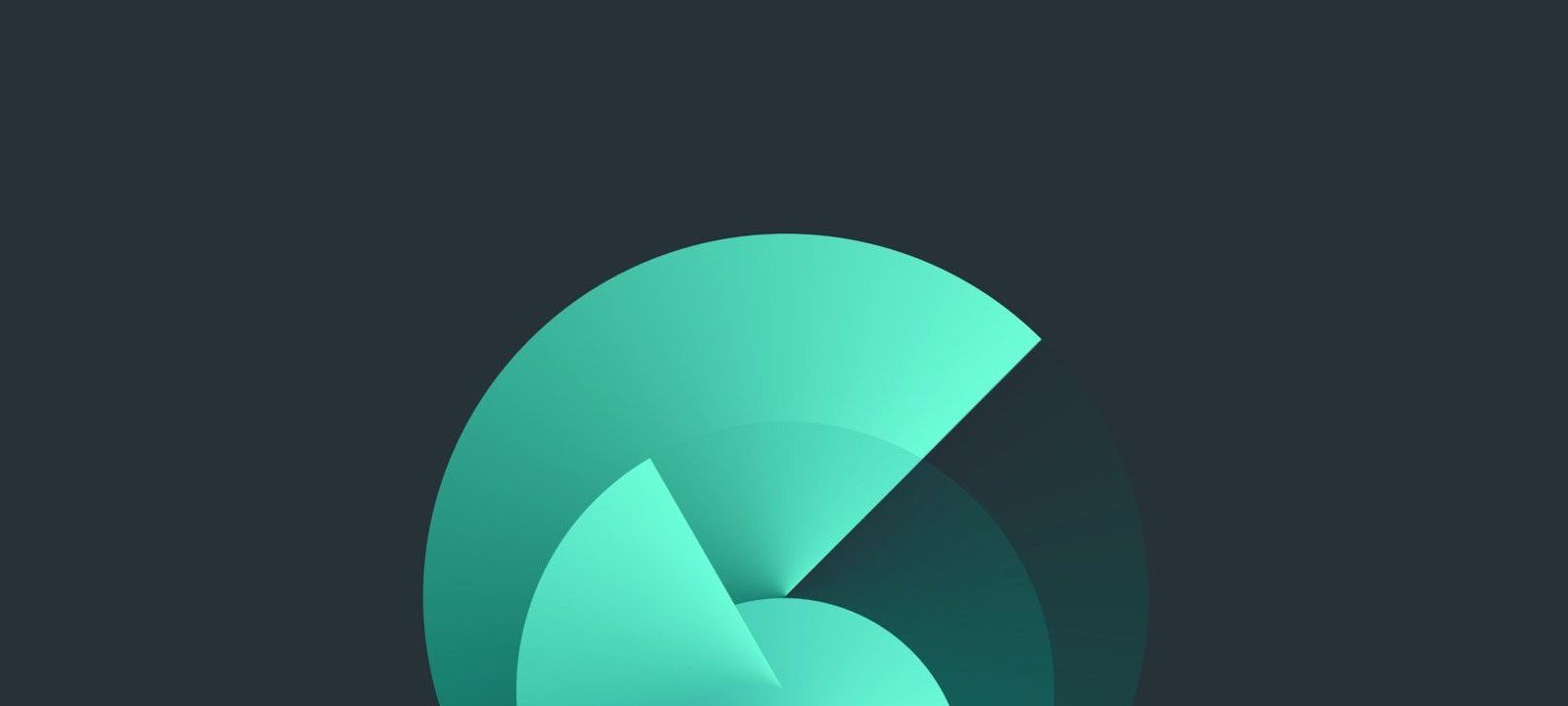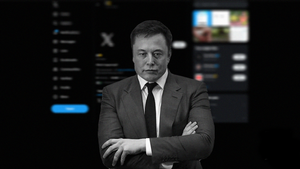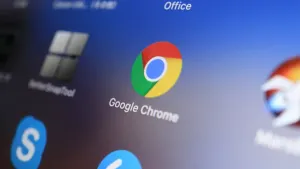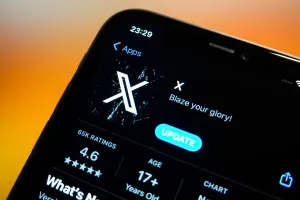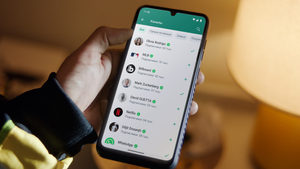Сейчас мы живем в такое время, когда анонимность в сети — это очень важный фактор. Как известно, скрывать от посторонних глаз свой трафик можно используя Proxy или VPN. Но не все знают, что пользование общедоступными Proxy и VPN-сервисами не является гарантом анонимности даже в случае платы за подобные услуги. Все дело в том, что ваш трафик все равно будет проходить через чужие серверы. Поэтому сегодня мы расскажем как создать собственный VPN без каких-либо знаний, и при этом бесплатно на целых 2 месяца.
Для полного облегчения процесса мы будем пользоваться «детищем» Google — Outline VPN. Это бесплатный инструмент с открытым исходным кодом, который развертывает серверы Shadowsocks. У подобного решения сразу есть три плюса: вам не нужны вообще никакие знания системного администрирования и программирования; все максимально безопасно; использовать VPN можно практически на всех устройствах. Теперь перейдем к делу.
Инструкция по созданию собственного VPN
В самом начале пути вам необходимо скачать программу «Менеджер Outline», с помощью которого осуществляется настройка и управление VPN. Она доступна бесплатно как для macOS, так и для Windows, и Linux.

Приложение сразу предложит вам быстро настроить сервер и сам VPN. Если вы являетесь продвинутым пользователем и у вас имеется свой сервер, то вы вполне можете осуществить настройку Outline VPN на нем. В противном случае рекомендуем выбрать в Outline Manager провайдера DigitalOcean. Однако перед этим нужно зарегистрироваться на сайте данной организации.

Как было сказано в самом начале статьи, имеется возможность бесплатно создать VPN на 2 месяца. Для этого зарегистрируйтесь по нашей ссылке и получите 100$ на свой счет. Этот бонус будет действовать в течение 60 дней. После истечения срока действия бонуса вы можете либо удалить свой сервер с VPN и больше за него не платить, либо продолжить его использование за 5$ в месяц, что в разы дешевле платных VPN, а самое важное — безопаснее.
Вернитесь в Outline Manager после прохождения регистрации на DigitalOcean, и под соответствующим провайдером нажмите на кнопку «Настроить». Далее у вас должна открыться в браузере страница авторизации. Выберите свой аккаунт в DigitalOcean и подтвердите вход.

Итак, мы дошли до самого ответственного момента — выбора физического месторасположения сервера. Провайдер предлагает множество локаций, но в данной ситуации лучше отталкиваться от географической близости того или иного города к вашему. Например, для европейской части России рекомендуется выбирать либо Амстердам, либо Франкфурт.

После того, как вы выбрали город, где будет находиться ваш сервер, нажмите на кнопку «Настроить Outline». С этого момента вам абсолютно ничего делать не нужно — вся настройка сервера и VPN будет происходить автоматически и займет считанные минуты.

Как только программа завершит установку, она сообщит вам об этом. Поздравляем, у вас теперь есть личный VPN! В новом окне вы можете настраивать свой VPN, следить за его статистикой, создавать новые ключи доступа для других пользователей.

Инструкция по подключению к собственному VPN
Нажмите на иконку компьютера напротив «Мой ключ доступа» и скопируйте специальный ключ, через который будет происходить авторизация в вашем VPN.

Если программа сама не предложила скачать приложение для подключения к VPN, то снова зайдите на сайт и скачайте Outline (см. самый конец страницы). Через нее вы сможете осуществлять подключение практически со всех устройств, включая мобильные. Запустите загруженную программу и вставьте ключ доступа, скопированный ранее, нажмите на кнопку «Подключиться». Все, теперь вы подключились к собственному VPN!
Пишите в комментариях в случае возникновения каких-либо вопросов, мы обязательно постараемся помочь :)
Дополнение от 07.03.2022: в данной статье рассмотрен случай настройки VPN с использованием хостинг-провайдера DigitalOcean, который является иностранным. Ввиду ограничений на проведение платежей в другие страны из России, мы рекомендуеи либо заранее пополнить внутренний баланс DigitalOcean на сумму, которую хватит на несколько месяцев/лет (в личном кабинете выберите пункт Billing, далее нажмите на кнопку Make a payment, и пополните баланс на любую сумму), либо подобрать другого хостинг-провайдера. Во втором случае отметим, что у другого провайдера сервера должны быть за границей, и этот переход может усложнить процедуру настройки VPN (так как на DigitalOcean, Amazon AWS и Google Cloud установка всего необходимого происходит в почти автоматическом режиме).
Подписывайтесь на T4S.TECH в Telegram. Публикуем новости, обзоры и забавные факты о технологиях.